Como marcar uma mensagem no WhatsApp como “não lida” pelo celular ou PC
Marcar mensagem como não lida destaca o bate-papo do WhatsApp e auxilia no processo de filtrar conversas que não foram respondidas
Marcar mensagem como não lida destaca o bate-papo do WhatsApp e auxilia no processo de filtrar conversas que não foram respondidas
Para ler mensagem no WhatsApp e marcar como não lida é só selecionar o bate-papo desejado e usar o recurso “Marcar como não lida”.
O processo é válido para deixar um lembrete em conversas cujas mensagens já foram visualizadas, e pode ser feito pelo celular ou PC.
A seguir, veja como marcar mensagem como não lida no WhatsApp via smartphones ou computador.
Abra o aplicativo móvel do WhatsApp em seu dispositivo Android.

Toque e segure em cima de um bate-papo para selecioná-lo. Em seguida, vá até o menu de três pontos da conversa e escolha “Marcar como não lida” para marcar mensagem como não lida no WhatsApp.
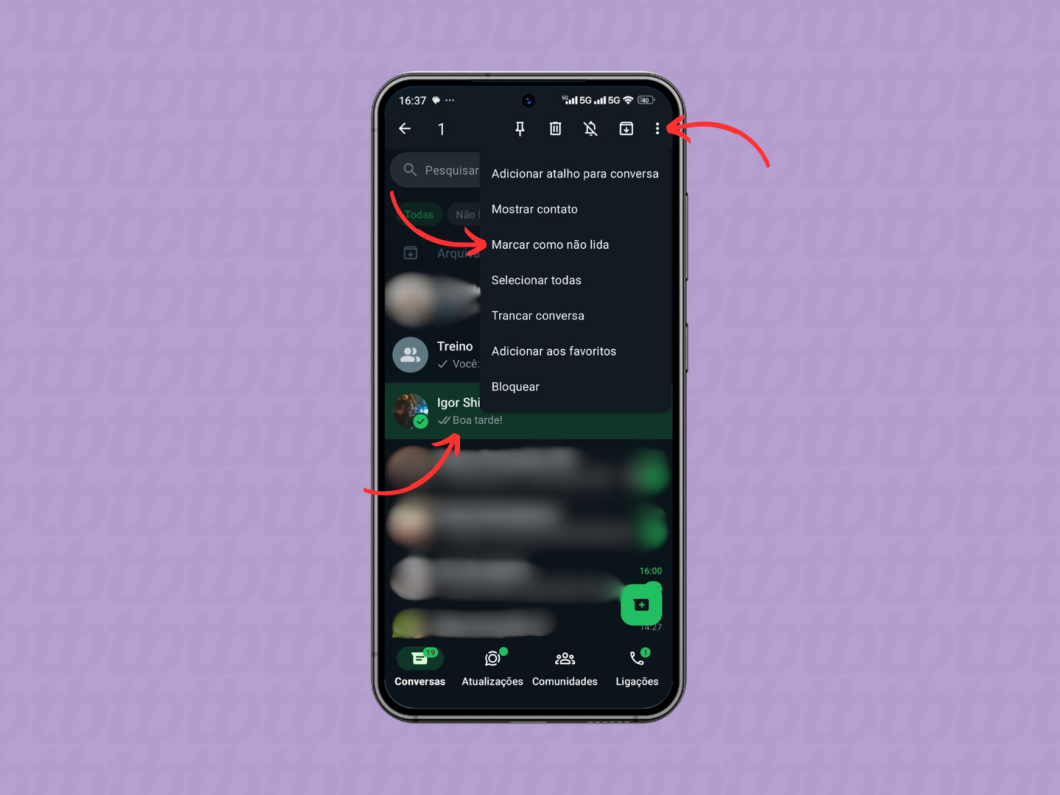
Inicie o aplicativo para celular do WhatsApp em seu dispositivo iOS.

Toque e segure em cima de uma conversa, e escolha a opção “Marcar como não lida” para ler mensagem no WhatsApp e marcar como não lida.
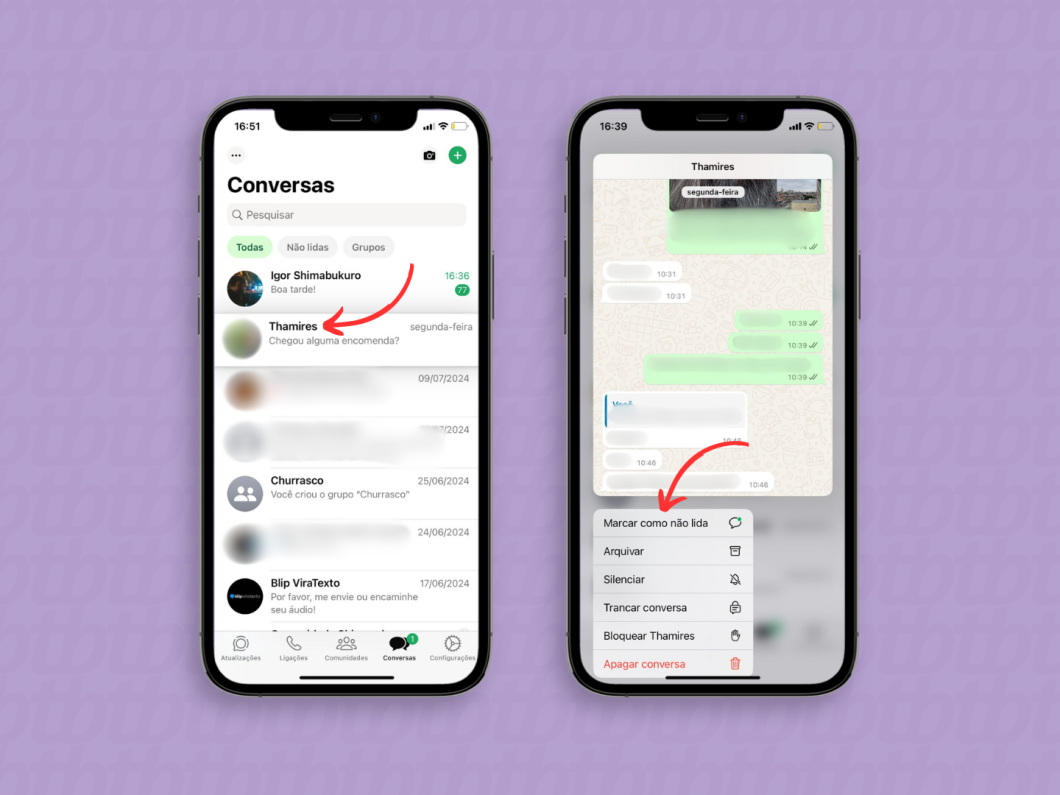
Abra o app WhatsApp Desktop pelo computador com Windows ou no Mac. Se preferir, inicie o navegador e acesse web.whatsapp.com para fazer login no WhatsApp Web, visto que o processo é o mesmo.
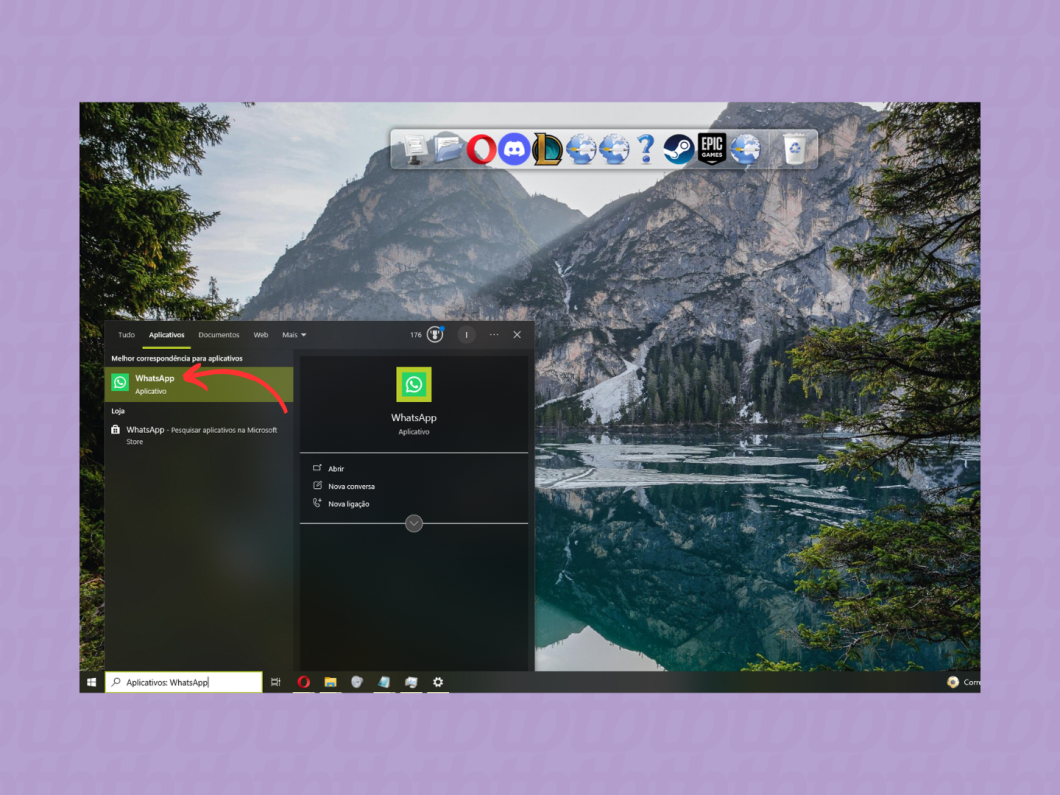
Clique com o botão direito em cima de uma conversa e escolha a opção “Marcar como não lida” para marcar mensagem como não lida no WhatsApp.
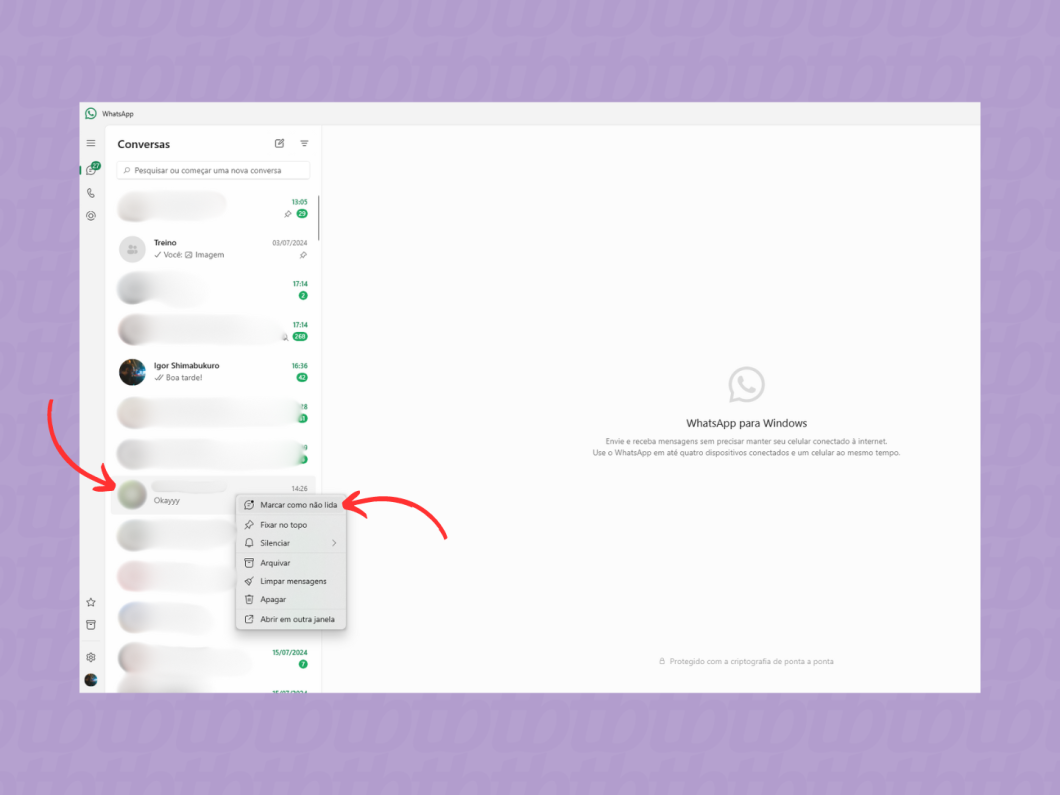
Marcar uma mensagem como “não lida” adiciona um símbolo verde à conversa muito similar à notificação de nova mensagem recebida. Essa marcação funciona como lembrete para que o usuário responda a conversa posteriormente, mesmo que já tenha lido a mensagem.
Isso significa que uma pessoa pode iniciar uma conversa no WhatsApp, ler as mensagens recebidas, e marcá-las como “não lidas” para não se esquecer de respondê-las mais tarde.
Depois de marcar uma conversa como “não lida”, o bate-papo ganha um círculo verde muito semelhante à notificação quando se recebe uma mensagem.
O usuário então pode filtrar conversas no WhatsApp e visualizar o bate-papo marcado na aba “Não lidas” de maneira rápida e prática.
Não. O WhatsApp não notifica o usuário caso a conversa dela com outra pessoa tenha sido marcada como “não lida”.
Mas vale destacar que os dois tiques azuis serão exibidos se ambos os usuários estiverem com a confirmação de leitura do WhatsApp ativada. Nesse caso, a pessoa saberá que você visualizou a mensagem, mesmo que o bate-papo tenha sido marcado como “não lido”.
Sim. Basta selecionar a conversa e usar o recurso “Marcar como lida”, mesmo que você não tenha visualizado a mensagem. O processo é exatamente o inverso da ação para marcar uma conversa como “não lida”.